VMware与本机ping不能没有桥接网卡
虚拟机、主机、局域网内其他机器互ping和上网解决方案
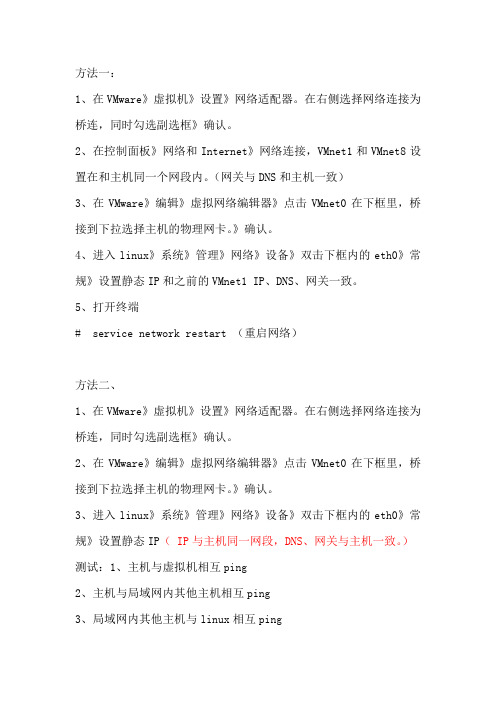
方法一:
1、在VMware》虚拟机》设置》网络适配器。
在右侧选择网络连接为桥连,同时勾选副选框》确认。
2、在控制面板》网络和Internet》网络连接,VMnet1和VMnet8设置在和主机同一个网段内。
(网关与DNS和主机一致)
3、在VMware》编辑》虚拟网络编辑器》点击VMnet0在下框里,桥接到下拉选择主机的物理网卡。
》确认。
4、进入linux》系统》管理》网络》设备》双击下框内的eth0》常规》设置静态IP和之前的VMnet1 IP、DNS、网关一致。
5、打开终端
# service network restart (重启网络)
方法二、
1、在VMware》虚拟机》设置》网络适配器。
在右侧选择网络连接为桥连,同时勾选副选框》确认。
2、在VMware》编辑》虚拟网络编辑器》点击VMnet0在下框里,桥接到下拉选择主机的物理网卡。
》确认。
3、进入linux》系统》管理》网络》设备》双击下框内的eth0》常规》设置静态IP( IP与主机同一网段,DNS、网关与主机一致。
)测试:1、主机与虚拟机相互ping
2、主机与局域网内其他主机相互ping
3、局域网内其他主机与linux相互ping
应该没有问题。
VMWare虚拟机,宿主机与虚拟机互相ping不通
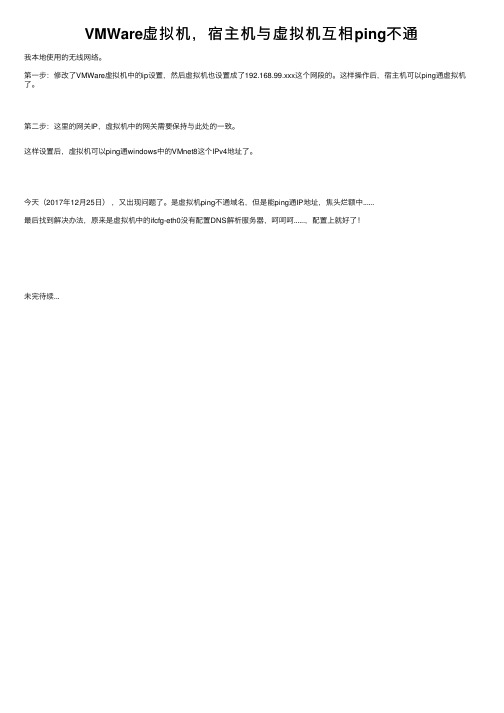
第二步:这里的网关IP,虚拟机中的网关需要保持与此处的一致。 这样设置后,虚拟机可以ping通windows中的VMnet8这个IPv4地址了。
今天(2017年12月25日) ,又出现题了。是虚拟机ping不通域名,但是能ping通IP地址,焦头烂额中...... 最后找到解决办法,原来是虚拟机中的ifcfg-eth0没有配置DNS解析服务器,呵呵呵......,配置上就好了!
最后找到解决办法原来是虚拟机中的ifcfgeth0没有配置dns解析服务器呵呵呵
VMWare虚拟机,宿主机与虚拟机互相 ping不通
我本地使用的无线网络。 第一步:修改了VMWare虚拟机中的ip设置,然后虚拟机也设置成了192.168.99.xxx这个网段的。这样操作后,宿主机可以ping通虚拟机 了。
VMWare桥接无线网卡

KVM的鼠标问题启动的时候加上参数:-usbdevice tablet就好了,或者不用VNC直接用qemu原生界面全屏后鼠标移动很顺滑的。
问题描述:在LINUX下使用VMWare,如果主机是使用无线网卡的话,客户机网卡若使用桥接则无法连通。按照VMWare论坛的讨论结果是,若主机为windows则无问题,因为驱动支持无线网卡作为AP模式工作,在LINUX下99%不行。经过实践我发现其实是可以解决的,需要两步:
1、修改其中的一个文件,然后重新编译。相关的补丁文件附后。(这个网上有提供)
+++ vmnet-only-new/bridge.c 2007-09-30 14:34:13.000000000 +0200
@@ -32,7 +32,7 @@
#include <linux/tcp.h>
#include <net/tcp.h>
-#ifdef CONFIG_NET_RADIO
所以在我的机器上就是vmnet0桥接到有线网卡了,vmnet2桥接到无线网卡了
编译完后,以后查看网络桥接配置信息方法及在我的机器上的显示:
$ps aux |grep vmnet
root 12692 0.0 0.0 3844 208 ? Ss 22:36 0:00 /usr/bin/vmnet-bridge -d /var/run/vmnet-bridge-0.pid /dev/vmnet0 eth0
win10安装vmwareworkstation提示没有未桥接的主机网络适配器怎么解决?
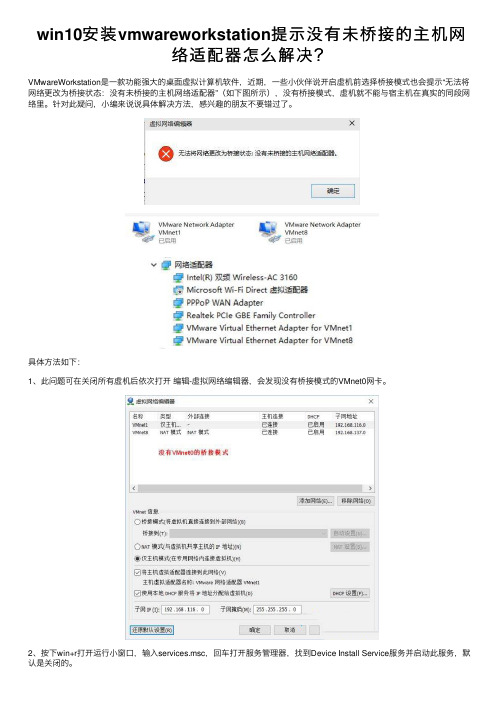
win10安装vmwareworkstation提⽰没有未桥接的主机⽹
络适配器怎么解决?
VMwareWorkstation是⼀款功能强⼤的桌⾯虚拟计算机软件,近期,⼀些⼩伙伴说开启虚机前选择桥接模式也会提⽰“⽆法将⽹络更改为桥接状态:没有未桥接的主机⽹络适配器”(如下图所⽰),没有桥接模式,虚机就不能与宿主机在真实的同段⽹络⾥。
针对此疑问,⼩编来说说具体解决⽅法,感兴趣的朋友不要错过了。
具体⽅法如下:
1、此问题可在关闭所有虚机后依次打开编辑-虚拟⽹络编辑器,会发现没有桥接模式的VMnet0⽹卡。
2、按下win+r打开运⾏⼩窗⼝,输⼊services.msc,回车打开服务管理器,找到Device Install Service服务并启动此服务,默认是关闭的。
3、接着返回虚拟⽹络编辑器,点击还原默认设置。
VMware会⾃动卸载虚拟⽹卡并重装⽹上驱动。
安装后会发现编辑器已经有了桥接模式的⽹卡了。
4、将虚机的⽹卡选择桥接模式并启动,已经不会再提⽰“⽆法将⽹络更改为桥接状态:没有未桥接的主机⽹络适配器”的提⽰了。
开启虚机后⽹络也是正常且可以上⽹的。
5、唯⼀有不适应之处,还是在⽹络连接与设备管理器⾥都没有发现桥接⽹卡的踪影。
但是已经不影响虚机使⽤桥接模式了。
⽆意中发现⽹络连接⾥的物理⽹卡属性⾥有这么个VMware Bridge Protocol⽹络功能。
会不会是win10将VMware的桥接功能做成为物理⽹卡⼀项⽹络功能了呢,所以就有了看不到像以前win7的⽹络连接⾥有桥接⽹卡的状况。
vmware上网设置
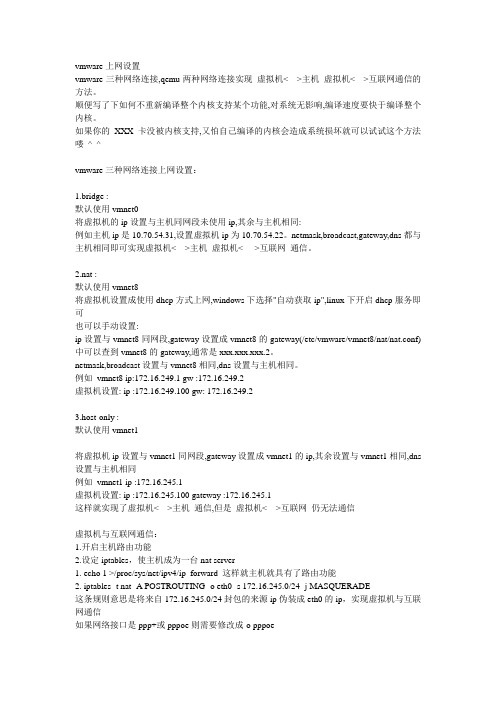
vmware上网设置vmware三种网络连接,qemu两种网络连接实现虚拟机<--->主机虚拟机<--->互联网通信的方法。
顺便写了下如何不重新编译整个内核支持某个功能,对系统无影响,编译速度要快于编译整个内核。
如果你的XXX卡没被内核支持,又怕自己编译的内核会造成系统损坏就可以试试这个方法喽^_^vmware三种网络连接上网设置:1.bridge :默认使用vmnet0将虚拟机的ip设置与主机同网段未使用ip,其余与主机相同:例如主机ip是10.70.54.31,设置虚拟机ip为10.70.54.22。
netmask,broadcast,gateway,dns都与主机相同即可实现虚拟机<--->主机虚拟机<---->互联网通信。
2.nat :默认使用vmnet8将虚拟机设置成使用dhcp方式上网,windows下选择"自动获取ip",linux下开启dhcp服务即可也可以手动设置:ip设置与vmnet8同网段,gateway设置成vmnet8的gateway(/etc/vmware/vmnet8/nat/nat.conf)中可以查到vmnet8的gateway,通常是xxx.xxx.xxx.2。
netmask,broadcast设置与vmnet8相同,dns设置与主机相同。
例如vmnet8 ip:172.16.249.1 gw :172.16.249.2虚拟机设置: ip :172.16.249.100 gw: 172.16.249.23.host-only :默认使用vmnet1将虚拟机ip设置与vmnet1同网段,gateway设置成vmnet1的ip,其余设置与vmnet1相同,dns 设置与主机相同例如vmnet1 ip :172.16.245.1虚拟机设置: ip :172.16.245.100 gateway :172.16.245.1这样就实现了虚拟机<--->主机通信,但是虚拟机<--->互联网仍无法通信虚拟机与互联网通信:1.开启主机路由功能2.设定iptables,使主机成为一台nat server1. echo 1 >/proc/sys/net/ipv4/ip_forward 这样就主机就具有了路由功能2. iptables -t nat -A POSTROUTING -o eth0 -s 172.16.245.0/24 -j MASQUERADE这条规则意思是将来自172.16.245.0/24封包的来源ip伪装成eth0的ip,实现虚拟机与互联网通信如果网络接口是ppp+或pppoe则需要修改成-o pppoe(请您对文章做出评价)当然-s 172.16.245.0/24 也要根据实际情况修改VMWare虚拟机上网VMWare虚拟机最重要的问题就是能上网了,呵呵,下面我将介绍两种方法。
VMware虚拟机的联网设置 (双网卡的设置方法)

这 样就实现了虚拟பைடு நூலகம்<--->主机 通信,但是 虚拟机<--->互联网 仍无法通信
1)选择VMware的Host- only
2)主机的本地连接
3)在虚 拟机linux里,设置网络
4、共享主机的Internet连接的方式 (如 果主机是Win98系统可能不适用):
host-only方式 只实现虚拟机<--->主机 通信 ,一般不单独采用。
像我在虚拟机下开发嵌入式,虚拟机要给开发板提供NFS服务,就采用 桥接方式连接嵌入式的网卡。若有时想下载点软件,查查资料,就改用NAT方式,非常方便!
没关系,我们可以在 Virtual Network Editor -> Host Virtual Network Mapping 选项卡里,VMnet2选择Realtek网卡
这时,我们回到Virtual Network Editor -> Automatic Bridging 选项卡,发现VMnet0 把 Realtek网卡排除了
在虚拟机linux里,设置网络:
总结:
共享连接方式和NAT方式,都可以实现虚拟机<--->主机 , 虚拟机--->互联网 通信,NAT方式设置简单,且可以实现同时访问多个物理网卡。
桥接方式可实现虚拟机<--->主机 虚拟机<---->互联网 通信,若虚拟机作为服务器,只有这种方式可行。但需独立的IP给虚拟机,且若物理网卡连接断开,虚拟机与主机也不能连接。
共享host-only方式,可实现 虚拟机<--->主机 通信,但是 虚拟机--->互联网 即只能够虚拟机访问互联网,但是若想把虚拟机作为服务器,让互联网访问,不可以。
添加虚拟网卡和VM通信(解决VM虚拟机ping不通物理机问题)
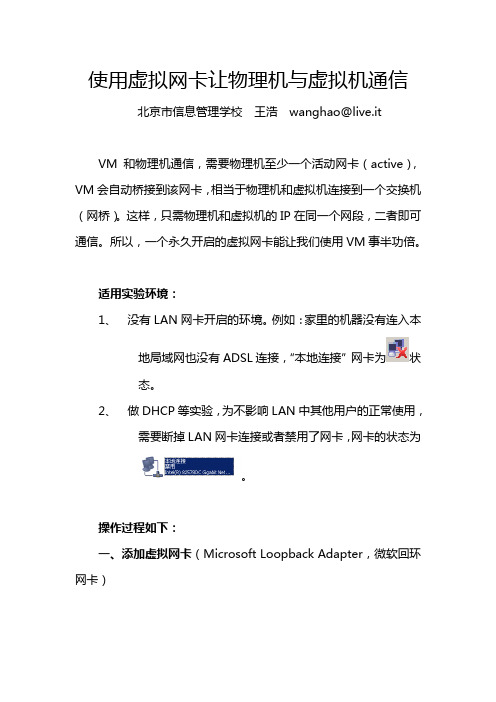
使用虚拟网卡让物理机与虚拟机通信北京市信息管理学校王浩wanghao@live.it
VM和物理机通信,需要物理机至少一个活动网卡(active),VM会自动桥接到该网卡,相当于物理机和虚拟机连接到一个交换机(网桥)。
这样,只需物理机和虚拟机的IP在同一个网段,二者即可通信。
所以,一个永久开启的虚拟网卡能让我们使用VM事半功倍。
适用实验环境:
1、没有LAN网卡开启的环境。
例如:家里的机器没有连入本
地局域网也没有ADSL连接,“本地连接”网卡为状
态。
2、做DHCP等实验,为不影响LAN中其他用户的正常使用,
需要断掉LAN网卡连接或者禁用了网卡,网卡的状态为。
操作过程如下:
一、添加虚拟网卡(Microsoft Loopback Adapter,微软回环网卡)
右键单击“网上邻居”→属性,查看网络连接状态是否启用
二、使用VM与回环测试网卡自动桥接(默认设置)
自动桥接。
[原创]VMware与宿主机互相ping通的方法
![[原创]VMware与宿主机互相ping通的方法](https://img.taocdn.com/s3/m/f6f74840be23482fb4da4c4c.png)
[原创]VMware与宿主机互相ping通的方法
Daway.Huang 2017-03-08
宿主机:win7 64位旗舰版
虚拟机:fedora 21 64位
刚安装VMware中的fedora系统时简单配置网络就可以正常与主机相互ping通了,但一段时间后不知何故就一直相互不能ping通,之前如何配置的也都忘了。
经过一翻鼓捣,终于又能相互ping通了。
解决方案如下(有线连接):
1、在虚拟机中点击菜单“编辑->虚拟网络编辑器(N)...”打开对话框。
2、点击“还原默认设置”。
等设置完成后即可。
如上图。
如果默认不是桥接模式,则需要在虚拟机中已安装的fedora系统中的网络配置成桥接模式(如图),然后再次进行“还原默认设置”。
WIN7系统中的网络连接设备状态如下图(注意:vmware相关的网络设备均为还原默认设置后自动生成,不需要再次手动设置):
3、启动虚拟机进入系统,配置当前虚拟机的网卡(eno16777736)IP地址与主机的IP地址同一网段,重新连接网络。
如图。
4、现在就可以互相ping通了。
虚拟机ping宿主机:
宿主机ping虚拟机:。
虚拟机使用“桥接”网卡上网
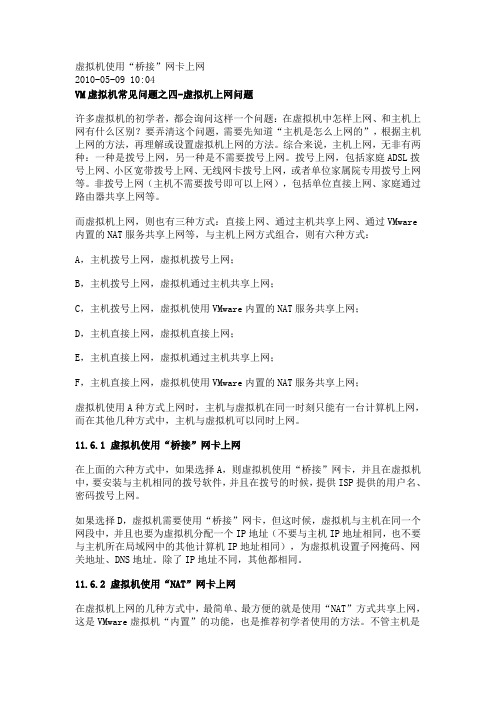
虚拟机使用“桥接”网卡上网2010-05-09 10:04VM虚拟机常见问题之四-虚拟机上网问题许多虚拟机的初学者,都会询问这样一个问题:在虚拟机中怎样上网、和主机上网有什么区别?要弄清这个问题,需要先知道“主机是怎么上网的”,根据主机上网的方法,再理解或设置虚拟机上网的方法。
综合来说,主机上网,无非有两种:一种是拨号上网,另一种是不需要拨号上网。
拨号上网,包括家庭ADSL拨号上网、小区宽带拨号上网、无线网卡拨号上网,或者单位家属院专用拨号上网等。
非拨号上网(主机不需要拨号即可以上网),包括单位直接上网、家庭通过路由器共享上网等。
而虚拟机上网,则也有三种方式:直接上网、通过主机共享上网、通过VMware 内置的NAT服务共享上网等,与主机上网方式组合,则有六种方式:A,主机拨号上网,虚拟机拨号上网;B,主机拨号上网,虚拟机通过主机共享上网;C,主机拨号上网,虚拟机使用VMware内置的NAT服务共享上网;D,主机直接上网,虚拟机直接上网;E,主机直接上网,虚拟机通过主机共享上网;F,主机直接上网,虚拟机使用VMware内置的NAT服务共享上网;虚拟机使用A种方式上网时,主机与虚拟机在同一时刻只能有一台计算机上网,而在其他几种方式中,主机与虚拟机可以同时上网。
11.6.1 虚拟机使用“桥接”网卡上网在上面的六种方式中,如果选择A,则虚拟机使用“桥接”网卡,并且在虚拟机中,要安装与主机相同的拨号软件,并且在拨号的时候,提供ISP提供的用户名、密码拨号上网。
如果选择D,虚拟机需要使用“桥接”网卡,但这时候,虚拟机与主机在同一个网段中,并且也要为虚拟机分配一个IP地址(不要与主机IP地址相同,也不要与主机所在局域网中的其他计算机IP地址相同),为虚拟机设置子网掩码、网关地址、DNS地址。
除了IP地址不同,其他都相同。
11.6.2 虚拟机使用“NAT”网卡上网在虚拟机上网的几种方式中,最简单、最方便的就是使用“NAT”方式共享上网,这是VMware虚拟机“内置”的功能,也是推荐初学者使用的方法。
在不连接网线的情况下Windows与VM之间如何ping通
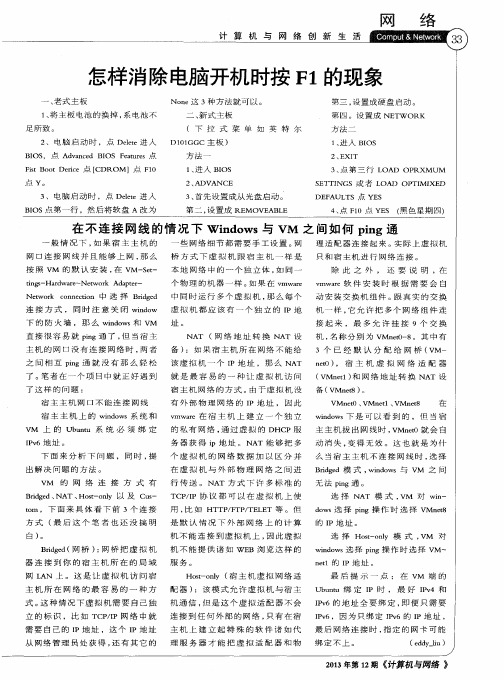
宿 主 机 网 络 的 方 式 。由 于 虚 拟 机 没 备 ( V Mn e t 8 ) 。 有 外部 物理 网络 的 I P 地 址 , 因 此 V Mn e O、 t V Mn e t l 、 V Mn e t 8 在
宿 主 主机 上 的 w i n d o w s系 统 和 v mwa r e在 宿 主 机 上 建 立 一 个 独 立 wi n d o w s下 是 可 以 看 到 的 , 但 当 宿
V M 的 网 络 连 接 方 式 有 行 传 送 。 NA T 方 式 下 许 多 标 准 的 无 法 p i n g通 。
B i r d g e d、 NA T、 Ho s t - o n l y以 及 C u s - T C P / I P 协 议 都 可 以 在 虚 拟 机 上 使 选 择 NA T模 式 , VM 对 wi n — d o ws 选择 p i n g操 作 时 选 择 V Mn e t 8
桥 方 式 下 虚 拟 机 跟 宿 主 机 一 样 是 只 和 宿 主 机 进 行 网 络 连 接 。
本地 网络 中的一个 独立体 , 如 同 一 除 此 之 外 , 还 要 说 明 ,在
个物理 的机器 一样 。 如果 在 v mw a r e v mwa r e软 件 安 装 时 根 据 需 要 会 自
Ne wo t r k c o n n e c t i o n中选 择 B i r d g e d 中同时 运行 多个虚拟 机 , 那 么 每 个 动 安 装 交 换 机 组 件 。 跟 真 实 的 交 换
连 接方 式 ,同时 注 意 关 闭 w i n d o w 虚 拟机 都 应该 有 一个 独立 的 I P地 机 一 样 , 它 允 许 把 多 个 网 络 组 件 连
VMware虚拟机系统无法使用桥接联网的解决方法

VMware虚 拟 机 系 统 无 法 使 用 桥 接 联 网 的 解 决 方 法
VMware虚拟机系统无法使用桥接联网的解决方法,供大家参考,具体内容如下 1、环境 VMware 14.1.1 虚拟系统:Windows Server 2008 32位 2、解决办法 打开虚拟网络编辑器
有红框中的提示出现时,就点击更改设置
点击桥接模式,在VMnet信息中选择桥接到的网卡,选择主机当前连接到网络使用的网卡即可。 以上就是本文的全部内容,希望对大家的学习有所帮
VMware中虚拟机与主机不能ping通解决办法

VMware中虚拟机与主机不能ping通解决办法先去看看服务全部启动了没?启动了还报错,接着往下看。
⼀、如果是桥接模式,那么 可能性1:虚拟机防⽕墙禁ping,请关闭虚拟机防⽕墙重试; 可能性2:桥接设置的ip有冲突或者是虚拟机桥接服务不正常。
⼆、如果是nat模式,那么 可能性1:虚拟机防⽕墙禁ping,请关闭虚拟机防⽕墙重试; 关闭防⽕墙:service iptables stop(或者 chkconfig iptables off都可以) 查看防⽕墙是否关闭:chkconfig (主要看iptables⼀⾏是否全部为off,全部off则排除防⽕墙的问题,接着继续查找) 可能性2:本机上的vmnet8⽹卡被禁⽤了,打开禁⽤即可。
可能性3:⼀般⽤service network restart 重新激活⽹卡,根据报的错进⾏查看问题所在如果报eth0的,⼀般就是 /etc/sysconfig/network-scripts/ifcfg-eth0 这个问件⾥⾯有问题,详细查看,还有就是/etc/udev/rules.d/70-persistent-net.rules中如果有两个配置信息,⼀般是删除eth0,然后修改第⼆个eth1为eth0,其他信息⽆需改变,保存退出。
如果报mac地址,⼀般就是mac地址不⼀致导致的,删除 /etc/sysconfig/network-scripts/ifcfg-eth0 中的mac地址这⼀⾏,然后 :wq 保存退出,紧接着删除 rm -rf /etc/udev/rules.d/70-persistent-net.rules⽂件,然后reboot重启机器。
以上经验⾜以⼲掉⼀切正常bug,⾮正常的就不⼀定了,愉快的开始玩耍吧,我就是这样做的,屡试不爽!关闭Linux防⽕墙chkconfig iptables off查看防⽕墙状态:/etc/init.d/iptables status三、如果是host-only模式,⼀般就是虚拟机防⽕墙禁ping了。
VMware中虚拟机网卡的四种模式

1. 桥接模式(Bridge).简单描述:用这种方式,虚拟系统的IP可设置成与本机系统在同一网段,虚拟系统相当于网络内的一台.独立的机器,与本机共同插在一个Hub上,网络内其他机器可访问虚拟系统,虚拟系统也可访问网络内其他机器,当然与本机系统的双向访问也不成问题.详解:这种方式最简单,直接将虚拟网卡桥接到一个物理网卡上面,和linux下一个网卡绑定两个不同地址类似,实际上是将网卡设置为混杂模式,从而达到侦听多个IP的能力.在此种模式下,虚拟机内部的网卡(例如linux下的eth0)直接连到了物理网卡所在的网络上,可以想象为虚拟机和host机处于对等的地位,在网络关系上是平等的,没有谁在谁后面的问题.使用这种方式很简单,前提是你可以得到1个以上的地址.对于想进行种种网络实验的朋友不太适合,因为你无法对虚拟机的网络进行控制,它直接出去了.设置:一切都跟host一样,只有ip不能与host相同举例说明: 当虚拟机的宿主实体机网络断开的时候, 虚拟机无法在桥接的模式下与主机通信. 这是host-only就可以. 是不是有点感觉了?呵呵.说远一点, 如果你非要使用桥接模式的话, 你可以在宿主机中安装一个虚拟网卡, 一样可以完成虚拟机与宿主机的网络通信.2. NAT模式简单描述:这种方式也可以实现本机系统与虚拟系统的双向访问.但网络内其他机器不能访问虚拟系统,虚拟系统可通过本机系统用NAT协议访问网络内其他机器.NAT方式的IP地址配置方法:虚拟系统先用DHCP自动获得IP地址,本机系统里的VMware services会为虚拟系统分配一个IP,之后如果想每次启动都用固定IP的话,在虚拟系统里直接设定这个IP即可.详解:这种方式下host内部出现了一个虚拟的网卡vmnet8(默认情况下),如果你有过做nat服务器的经验,这里的vmnet8就相当于连接到内网的网卡,而虚拟机本身则相当于运行在内网上的机器,虚拟机内的网卡(eth0)则独立于vmnet8.你会发现在这种方式下,vmware自带的dhcp会默认地加载到vmnet8界面上,这样虚拟机就可以使用dhcp服务.更为重要的是,vmware自带了nat服务,提供了从vmnet8到外网的地址转换,所以这种情况是一个实实在在的nat服务器在运行,只不过是供虚拟机用的. 很显然,如果你只有一个外网地址,此种方式很合适.设置:首先在host中查看VMnet8的IP(e.g. 192.168.255.1).启动VMware,点Edit下Virtual Network Setting… ,弹出Virtual network Editor对话框;查看NAT选项卡,记录NAT的Gateway IP address:192.168.255.2在config中,填写:ip:192.168.255.5(与192.168.255.1在同一个网段的不同地址)netmask:255.255.255.0(与192.168.255.1的隐码相同)Gateway IP:填写VMware中的NAT网关192.168.255.2Primary nameserver:填写与主机中一样的网关192.168.39.252,这样就可以上网冲浪了.如果填写192.168.255.1,则不能连上外网.这里也可以不填, 总之不能写错误的地址3. Hostonly模式简单描述:顾名思义这种方式只能进行虚拟机和主机之间的网络通信,既网络内其他机器不能访问虚拟系统,虚拟系统也不能访问其他机器.详解:这应该是最为灵活的方式,有兴趣的话可以进行各种网络实验.和nat唯一的不同的是,此种方式下,没有地址转换服务,因此,默认情况下,虚拟机只能到主机访问,这也是hostonly的名字的意义. 默认情况下,也会有一个dhcp服务加载到vmnet1上.这样连接到vmnet8上的虚拟机仍然可以设置成dhcp,方便系统的配置.是不是这种方式就没有办法连接到外网呢? 当然不是,事实上,这种方式更为灵活,你可以使用自己的方式,从而达到最理想的配置,例如:a.使用自己dhcp服务:首先停掉vmware自带的dhcp服务,使dhcp服务更为统一.b.使用自己的nat,方便加入防火墙.windows host可以做nat的方法很多,简单的如windows xp的internet共享,复杂的如windows server里的nat服务.c. 使用自己的防火墙.因为你可以完全控制vmnet1,你可以加入(或试验)防火墙在vmnet1和外网的网卡间.从以上可以看出,hostonly这种模式和普通的nat server带整个内网上网的情形类似,因此你可以方便的进行与之有关的实验,比如防火强的设置等设置:(1)查看你的连接外网的网卡的属性,选择“高级”标签,设置成允许共享,并设定允许的网络接口为VMNET1(2)再插看一下你的VMnet1 的属性,看一下TCP/IP协议的设置,你发现已经被自动设置为192.168.0.1/255.255.255.0,(3)windows下的设置完成,转入到跑linux的虚拟机.将你的eth0的ip地址设置为静态的(如果安装时没有选静态的话) .按红帽子图标->系统设置->网络(或其它你了解的方法)ip: 192.168.0.2(或其它在此网段上的地址)netmask: 255.255.255.0default gateway: 192.168.0.1 (VMnet1的地址)dns:输入你自己的DNS (host中用的DNS)保存设置.如果你还没有设置好主机名称:cd /etc/sysconfigvi network编辑HOSTNAMEcd /etcvi hosts加入:192.168.0.2 yourhostname重新启动服务su/sbin/service network restart(4)测试一下网关: ping 192.168.0.1dns: ping dnsserver4. not use方式既是不使用网络,虚拟系统为一个单机.。
VMWare克隆或复制openfiler虚拟机后,网络不通(没有网卡,无网络连接))

VMWare克隆或复制openfiler虚拟机后,网络不通(没有网卡,无网络连接),提示you do not appear to have networking.Please login to start networking.登陆操作。
提示如下:处理方法:1、删除虚拟机网卡,2、再添加一块网卡,3、rm etc/ud ev/rules.d/70-persistent-net.rules –f,4、reboot,5、ifconfig eth0 192.168.1.200,可以访问了,重启再提示you do not appear to have networking.Please login to start networking6、登陆https://192.168.1.199:446/,进web管理页面,点system标签,在web 页面下配置一次eth0,重启openfiler一切正常了。
7、第6步也可以手动更改/etc/sysconfig/network-scripts/ifcfg-eth0配置文件,先打开etc/ud ev/rules.d/70-persistent-net.rules 查看mac地址:vi etc/ud ev/rules.d/70-persistent-net.rules ,内容如下:然后打开/etc/sysconfig/network-scripts/ifcfg-eth0,命令:vi /etc/sysconfig/network-scripts/ifcfg-eth0,文件的基本内容如下:DEVICE=eth0(哪张网卡)MTU=1500ONBOOT=yesBOOTPROTO=static(静态ip状态设置)IPADDR=192.168.1.199(静态ip地址)NETMASK=255.255.255.0GATEWAY=192.168.1.1(网关)HWADDR=00:0C:29:80:E3:7C(修改mac地址,填写上面获得的ATTR地址,不知为何这里用的是大写字母)。
主机ping虚拟机失败。虚拟机ping主机,可以ping通。
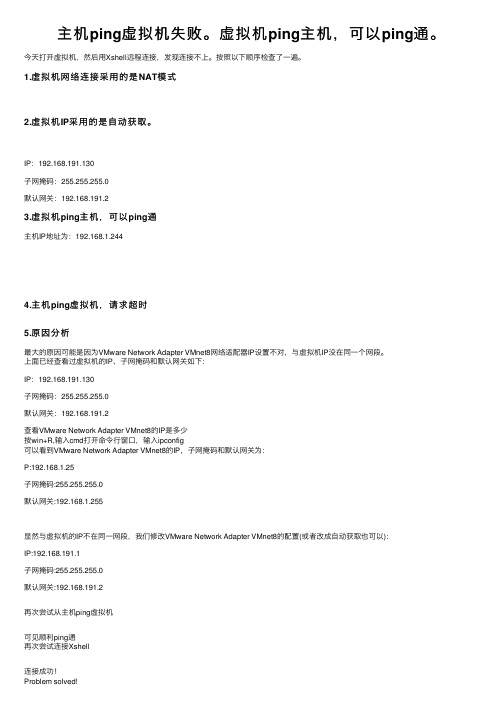
主机ping虚拟机失败。
虚拟机ping主机,可以ping通。
今天打开虚拟机,然后⽤Xshell远程连接,发现连接不上。
按照以下顺序检查了⼀遍。
1.虚拟机⽹络连接采⽤的是NAT模式2.虚拟机IP采⽤的是⾃动获取。
IP:192.168.191.130⼦⽹掩码:255.255.255.0默认⽹关:192.168.191.23.虚拟机ping主机,可以ping通主机IP地址为:192.168.1.2444.主机ping虚拟机,请求超时5.原因分析最⼤的原因可能是因为VMware Network Adapter VMnet8⽹络适配器IP设置不对,与虚拟机IP没在同⼀个⽹段。
上⾯已经查看过虚拟机的IP、⼦⽹掩码和默认⽹关如下:IP:192.168.191.130⼦⽹掩码:255.255.255.0默认⽹关:192.168.191.2查看VMware Network Adapter VMnet8的IP是多少按win+R,输⼊cmd打开命令⾏窗⼝,输⼊ipconfig可以看到VMware Network Adapter VMnet8的IP,⼦⽹掩码和默认⽹关为:P:192.168.1.25⼦⽹掩码:255.255.255.0默认⽹关:192.168.1.255显然与虚拟机的IP不在同⼀⽹段,我们修改VMware Network Adapter VMnet8的配置(或者改成⾃动获取也可以):IP:192.168.191.1⼦⽹掩码:255.255.255.0默认⽹关:192.168.191.2再次尝试从主机ping虚拟机可见顺利ping通再次尝试连接Xshell连接成功!Problem solved!⼀句话总结:NAT模式下,将VMware Network Adapter VMnet8的IP改为与虚拟机IP同⼀⽹段即可。
解决VMware

解决VMware ping 不通主机和主机ping不通虚拟机的问题升级到最新版本的VMware workstation,在使⽤虚拟机搭建服务器的时候发现Xshell连不上虚拟机,就ping了下,发现主机和虚拟机相互都ping不通。
VMware workstation 的虚拟机和主机之间相互ping不通,ping的结果为:请求超时。
VMware Tool 使⽤正常。
VMware 虚拟机联⽹(互联⽹)正常:说明VMware 虚拟机的⽹卡正常⼯作,应该没有什么问题的。
VMware虚拟机联⽹的关键所在,我们都知道 VMware workstation就是通过这个虚拟⽹卡把主机的⽹络分配给虚拟机,使其能够联⽹,也通过它能使主机和虚拟机之间形成⼀个⼩的局域⽹,所以虚拟⽹卡的⼯作状态决定了主机和虚拟机之间的能否通信。
解决⽅案:检查相应的⽹卡是否正常⼯作,查看主机连接是否已连接。
VMware workstation 之后,控制⾯板的⽹络适配器那⾥会有 VMnet8 和VMnet1两个⽹卡,如果你在进去看没有这两个⽹卡,或者只有其中⼀个,那么有很⼤概率就是这导致了ping不通。
如果是已连接,再查看主机控制⾯板\⽹络和 Internet\⽹络连接是否有VMnet8 和VMnet1两个⽹卡。
没有的话,说明这两个⽹卡没有⼯作,重新启动即可。
但个⼈主机上有这两个⽹卡,⽽且虚拟机能联⽹,所以说明虚拟⽹卡是正常⼯作的,只是说明主机没有连接到这两⽹卡。
VMware的虚拟⽹卡的配置程序在电脑上叫:虚拟⽹络编辑器,⼀般在开始菜单就能找到,没有的话可以去VMware的安装⽬录找。
打开之后如下图,点击【更改设置】⼀般有3个模式:VMnet0——桥接模式,VMnet1——⾃定义,VMnet8——NAT模式,这⾥的模式对应你的虚拟机的联⽹模式,你的虚拟机是什么模式,就选什么模式如果有多台虚拟机⽽且联⽹模式也不⼀样,那么就都选择并配置⼀下,⼀般默认选择NAT模式,请根据⾃⼰的虚拟机联⽹模式选择。
VMware桥接网络模式 详解
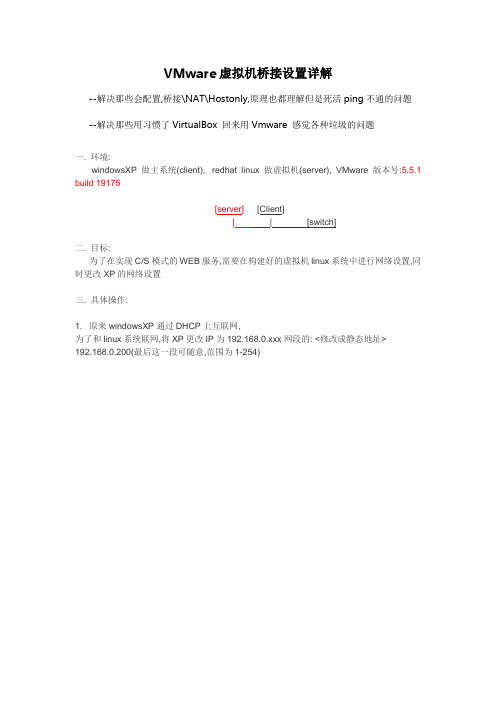
VMware虚拟机桥接设置详解--解决那些会配置,桥接\NAT\Hostonly,原理也都理解但是死活ping不通的问题--解决那些用习惯了VirtualBox 回来用Vmware 感觉各种垃圾的问题一. 环境:windowsXP做主系统(client), redhat linux做虚拟机(server), VMware 版本号:5.5.1 build 19175[server][Client]| | [switch]二. 目标:为了在实现C/S模式的WEB服务,需要在构建好的虚拟机linux系统中进行网络设置,同时更改XP的网络设置三. 具体操作:1. 原来windowsXP通过DHCP上互联网,为了和linux系统联网,将XP更改IP为192.168.0.xxx网段的: <修改成静态地址>192.168.0.200(最后这一段可随意,范围为1-254)2. 在想要桥接的网卡的属性中,一定要勾选VMware Bridge Protocol(其默认为VMnet0)*重点* 在其他网卡上面一定要去掉该协议。
如果所有网卡都有该协议vmware 不知道该在哪个网卡上桥接。
<相当于指定桥接网卡>这个和vbox 不同,vbox添加网络时是手动指定桥接网卡的。
3. 虚拟机中的系统设置为bridged方式联网4.将VMware 网络设置如下:其中因为是桥接方式联网,所以VMnet0 要设为物理网卡,如图4-1.这里的物理网卡是我要桥接的,你们可以指定自己指定的网卡。
图4-1 不要选择自动桥接,如图4-2.图4-25. 进入linux系统, 设置IP,网关路由及DNS设置完后,重启一下网络服务: # service network restart, 如果立即不能ping 通主机,可以再做一次重启.至此, 主机与linux相互能PING 通.2012/09/19Antonio@CyberGreatwall。
解决win10安装vmnet8虚拟网络适配器问题
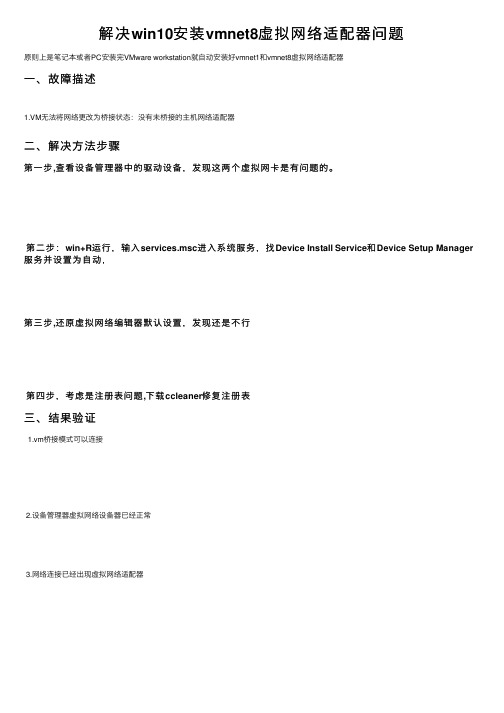
解决win10安装vmnet8虚拟⽹络适配器问题
原则上是笔记本或者PC安装完VMware workstation就⾃动安装好vmnet1和vmnet8虚拟⽹络适配器
⼀、故障描述
1.VM⽆法将⽹络更改为桥接状态:没有未桥接的主机⽹络适配器
⼆、解决⽅法步骤
第⼀步,查看设备管理器中的驱动设备,发现这两个虚拟⽹卡是有问题的。
第⼆步:win+R运⾏,输⼊services.msc进⼊系统服务,找Device Install Service和Device Setup Manager 服务并设置为⾃动,
第三步,还原虚拟⽹络编辑器默认设置,发现还是不⾏
第四步,考虑是注册表问题,下载ccleaner修复注册表
三、结果验证
1.vm桥接模式可以连接
2.设备管理器虚拟⽹络设备器已经正常
3.⽹络连接已经出现虚拟⽹络适配器。
虚拟机中的虚拟网卡与宿主机真实网卡的桥接选择

7月3日
虚拟机中的虚拟网卡与宿主机真实网卡的桥接选择
VMWare安装后,即默认3种虚拟网络:VMnet0(桥接,自动选择真实网卡);VMnet1(私有网络与主机共享);VMnet8(共享主机ip)。
宿主机网络配置中可以看到多出来的VMnet1和VMnet8。
默认状态下,安装一个虚拟机时,可以在以上3个网络中任选一种。
与真实网卡对应的方法:
1,在VMWare中增加虚拟网络配置:编辑-虚拟网络设置-主机虚拟网络映射中,将未使用的VMnet2、3等分别对应上宿主机的虚拟网卡。
2,在虚拟机设置中,编辑网卡,对应自定义的VMnet2;再增加一块虚拟网卡,对应自定义的VMnet3;等等。
网络上有对应宿主机是Linux系统时的桥接设置,不过貌似还是Windows下的方便呀~~~~
以后考虑把科室里的Pcserver装成windows,再搞它几个虚拟机同时跑,不然真是浪费啊——不过米有磁阵的情况下,硬盘空间还真是比较让然担心。
